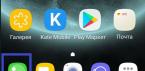Что куда подключать? Прочитав нашу статью о назначении разъемов компьютера у Вас не будет более возникать этого вопроса). На фотографии где изображен системный блок мы выделили две области, где могут присутствовать разъемы компьютера. Если разъем находится в области обозначенной цифрой 1 - значит он от встроенного устройства. В области 2 находятся разъемы отдельных устройств и приоритетнее в некоторых случаях использовать именно их, об этом мы расскажем ниже. Разъемы обычно присутствуют и в передней части системного блока (либо на лицевой части, либо сбоку или сверху). Следует понимать, что кроме внешнего вида разъема существует еще и стандарт передачи данных через него, так иногда бывает что разъем один, но он поддерживает разные стандарты передачи данных и вставлять в него можно разные "вилки", как например в нижеописанном Power eSATA. Далее мы будем ссылаться на Область 1 и Область 2
Наиболее часто используемые разъемы компьютера

Итак, самый главный разъем компьютера, без которого ничего работать не будет - это разъем питания, мы не стали выделять его в отдельную область. Обычно рядом с ним присутствует переключатель для полного выключения компьютера (когда он включен, но Ваш компьютер не работает - по некоторым цепям системного блока гуляет электрический ток)
Разъемы подключения монитора VGA/SVGA

Верхний синий разъем - VGA/SVGA - служит для подключения монитора, он постепенно уходит в прошлое, на некоторых компьютерах уже может отсутствовать. Его вытесняет расположенный под ним более современный DVI (на фото белого цвета). У этого разъема могут быть различные вариации, в данном случае на фото показан разьем который может передавать сигнал только в цифровом виде

Существуют DVI с возможностью передачи данных и аналоговым способом и с разной скоростью, при этом комбинация отверстий в разъеме может меняться. Следует отметить, что как VGA, так и DVI разъемы могут присутствовать одновременно как в Области 1 , так и Области 2 , в этом случае монитор следует подключать в Область 2 , поскольку в Области 1, как правило, при этом разъемы (вместе со встроенной видеокартой) отключаются автоматически. Существуют переходники DVI-VGA для подключения VGA монитора к DVI выходу.
HDMI (подключение телевизора или монитора)

Как таковой HDMI не планировалось использовать для подключения мониторов, однако он все чаще и чаще присутствует в новых компьютерах. HDMI удобен для подключения телевизора в качестве монитора, по нему одновременно передается как видео так и звук.
USB2.0 и USB3.0
Для обмена данными с различными устройствами - мышью, клавиатурой, принтерами, сканерами, камерами, флеш-накопителями, внешними жесткими дисками, игровыми устройствами и даже звуковыми колонками используется USB. Этот разъем стал настолько распространенным, что его используют даже для зарядки мобильных устройств на многих блоках питания, в автомобилях и даже в общественном транспорте. Зарядка возможна благодаря тому, что во всех этих разъемах присутствует два контакта, по которым подается питание на подключенное устройство, которого вполне хватает для подзарядки мобильных и питания многих других устройств.
Но у USB портов есть некоторые различия в скорости передачи данных. На Вашем кмопьютере, если он не очень старый, должны присутстсовать USB 2.0 разъемы. Это обычные USB порты, как на картинке выше. Однако есть более скоростные USB 3.0, как правило они синего цвета (как на картинке внизу). Если устройство, которое Вы подключаете к компьютеру поддерживает USB 3.0, то лучше его подключать в "синий" USB - так обмен данными будет происходить быстрее. Более скоростными устройствами могут быть внешние жесткие диски, веб-камеры и т.д.

В общем случае нет никакой разницы в какой USB подключить устройство, оно как правило будет работать через любой разьем USB после установки драйверов (если это необходимо), так же можно использовать любой USB для зарядки Ваших гаджетов, если в инструкции не указано иное. Не забывайте, что USB присутствует не только на передней панели системного блока, но и в Области 1 и может быть в Области 2, при нехватке USB их всех можно и нужно использовать.
Разъемы для подключения звука

Количество этих разъемов может быть разным. Кроме этого они могут быть продублированы на компьютере и находиться как в Области 1 так и 2 , так и на передней панели. Эти разъемы обычно сделаны разных цветов. Салатовый - служит для подключения одной пары стерео-колонок. Розовый - подключение микрофона. Голубой - линейный вход для подключения других аудиоустройств и записи с них звука на компьютер. При этом, если у Вас два или три зеленых разъемов на компьютере, Вы можете одновременно подключить к ним и колонки и наушники и в настройках компьютера выбирать на какое устройство выводить звук. Программное обеспечение звуковых карт может предоставлять возможность переопределять назначение звуковых разъемов. Звуковые разъемы остальных цветов служат для подключения дополнительных колонок.
Ethernet (8P8C, стандарт RJ45)
Этот разъем служит для подключения к сети. Это может быть сеть без доступа в интернет, либо сеть интернет. Обычно в него встроены "лампочки", которые мигая сигнализируют о работе сетевого устройства.
Разъем подключения клавиатуры и мыши PS/2
Эти разъемы ещё встречаются, но реже и реже. Они служат для подключения мыши (салатовый разьем) и клавиатуры (сиреневый разьем). Бывают случаи когда разъем один, наполовину окрашен в салатовый цвет, другая половина - в сиреневый - тогда в него можно подключать как мышь, так и клавиатуру.
В эти разьемы желательно подключать устройства пока компьютер выключен, иначе устройство может не работать.
Редко используемые разъемы
DisplayPort

Порт для подключения мониторов и видеоустройств. Первые устройства с этим портом были выпущены в 2008 году. В некоторых случаях он может быть более выгодным как для производителя, так и для потребителя, может использоваться для работы со стереоскопическими изображениями.
Подключение внешнего жесткого диска через e-SATA

Разъем для подключения внешних жестких дисков. Совместим сигнально с SATA (которые находятся внутри компьютера). Более старые версии разьема предусматривают передачу только данных без питания устройства электрическим током. Более современные Power eSATA могут питать устройство и к ним даже можно подключать USB устройства! То есть в одном разъеме сразу два - USB и e-SATA. Не известно насколько приживется стандарт и разъем, поскольку более распространены внешние жесткие диски подключаемые через USB 3.0
Оптический разъем S/PDIF
Оптический разъем (данные передаются при помощи света, а не электричества) S/PDIF или Sony/Philips Digital Interface используется для подключения аудиоустройств. Разработан на основе профессионального стандарта звуковой индустрии.
IEEE 1394 (Firewire, i-Link)

IEEE 1394 - последовательная высокоскоростная шина данных. Разные компании используют для её названия бренды Firewire у Apple, i.LINK у SONY и т.д. К разработке приложила руку компания Aplle. По своей сути разъем похож на USB. Данный порт, по всей видимости, не получит широкого распространения из-за лицензионных выплат на каждый чип для этого порта в пользу компании Apple.
Устаревшие разъемы
Почему следующие порты компьютера, которые мы опишем в этой статье - устаревшие? Это связано, как правило, с низкой скоростью передачи данных, громоздкосью самого разьема. Если они присутствуют в Вашем компьютере, то можно сказать что он уже не первой свежести)
COM-порт

Он похож на VGA по размеру, но у него не три, а два ряда контактов (к тому же на компьютере находится разьем - "папа", то есть со штырьками). Разьем использовался для обмена данными с внешним модемом, иногда использовался для передачи данных с компьютера на компьютер, для подключения мыши. Вообщем был "в ходу" примерно так же как сейчас USB. Пользовался популярностью для подключения самодельных устройств, датчиков и т.д. Некоторые устройства и по сей день могут эмулировать подключение через COM-порт, хотя физически это будет USB.
LPT-порт

Этот разъем параллельной передачи данных LPT использовался в основном для подключения принтеров, плоттеров.
Из этой статьи Вы узнаете про то, что такое внешние разъемы компьютера, где они находятся и для чего они надо, а также познакомитесь с такими понятиями как разъём-«мама» и разъём-«папа». Перед началом прочтения статьи рекомендую ознакомиться с материалами:
Устройства в компьютере обмениваются данными, «мозг» и распределитель потоков данных находится в системном блоке. В статье, посвящённой его Вы могли увидеть кабели питания и кабели для передачи данных, которые используются для внутренних устройств. С внешними всё то же самое. Вообще, чтобы соединить одно устройство с другим, обычно используется кабель. Почему обычно? Потому что есть технологии беспроводной передачи данных: возможно Вы уже видели компьютерную мышь или клавиатуру, от которых не тянется провод. А если не видели, то полюбопытствуйте в компьютерном магазине. Однако удовольствие не использовать провода достаточно дорогое на данный момент. Поэтому возникает вопрос, куда же эти провода подсоединять. На задней и передней внешней панели системного блока компьютера Вы можете увидеть множество разнообразных отверстий, некоторые круглые или неправильной формы с дырочками, некоторые вытянутые — всё это разъёмы (или гнезда). Они-то и надо для того, чтобы подключать внешние устройства. Давайте воспользуемся жаргонными, но весьма полезными для понимания словами, как разъём-«мама» — с дырочками под штырьки разъёма-«папы» .

Разъёмов, конечно, много, разных видов , но запутаться и подключить что-то не туда практически нереально. Во-первых штырьки «папы» должны совпадать с гнездами «мамы», во-вторых форма самого гнезда часто подсказывает как надо, чтобы мы не перепутали верх и низ, а в третьих некоторые разъёмы «мама» и «папа» помечены одинаковым цветом, чтобы опять же облегчить нашу с вами жизнь. К последним относятся как правило разъёмы клавиатуры и мыши старого типа (круглые, про подключение клавиатуры и мыши поговорим отдельно, на всякий случай), а также наушников и микрофона. Ещё одной особенностью разъёмов является то, что для каждого устройства они находятся на собственной металлической полоске. Давайте взглянем на фотографию:

снизу вверх идут полоски с разъёмами разных плат. Сначала сетевой, потом видеокарты, у кого есть звуковая карта, будет ещё полоска. Помните, мы заглядывали внутрь и видели эти платы? Потом есть большая полоска сверху, там кучками разъёмы для клавиатуры и мыши (сверху), усилителей (наушников) и микрофона снизу. Также там есть такие плоские разъёмы, где-то я встретил их сравнение с клювиком уточки и оно мне очень понравилось, поэтому можете запомнить и так.

Из этой статьи Вы узнали:
- Что такое разъем компьютера
- Где находятся разъемы
- Что такое разъем «мама» и разъем «папа»
Исключительно важная характеристика проектора, которую зачастую упускают из виду, -количество и типы имеющихся видео разъёмов, типы видеокабелей, используемых для соединения проектора с источниками сигнала. Тогда как технические характеристики проектора, такие, как соотношение контрастности, или тип объектива, являются основными факторами, определяющими качество проецируемого изображения, качественное соединение может существенно улучшить изображение, а набор разъёмов на задней панели проектора определяет, какие устройства вы сможете, а какие не сможете подключить к нему.
Каждый представленный на рынке проектор оснащается различным числом разъёмов, или входов, позволяющих вам подключать различные устройства-источники сигнала, наподобие ноутбуков и компьютеров. Так, практически все проекторы оснащаются композитным гнездом, это - наиболее распространённый стандарт передачи видео данных. Однако, технологии не стоят на месте, появляются новые способы передачи видео сигналов, со временем ставшие применяться и на проекторах, которые могут быть оборудованы более, чем восьмью вариантами видео входов.
Быстрый переход:
Видео интерфейсы
Устройства-источники видео сигнала оснащаются самыми разнообразными интерфейсами, которые используются для подключения к проекторам. Большинство видео разъёмов просты в подключении: производители бытовой электроники предпочитают устанавливать простые разъёмы, чтобы среднестатистический пользователь мог осуществлять подключение, не завинчивая никаких винтов и защёлок. Эта тенденция – вызов для производителей, которым приходится балансировать между производительностью и удобством.
Композитный видео разъём (Тюльпан, RCA)
Это - наиболее распространённый и старый разъём, впервые использованный с возникновением цветного телевидения. Разработанный РадиоКорпорацией Америки (RCA), этот коннектор широко используется при передаче видео и аудио сигналов. Иногда его именуют «Phono Plug» в связи с тем, что изначальным предназначением RCA было подключение фонографа к усилителю. Как можно понять из сказанного выше, данный разъём вовсе не оптимален для использования с проекторами и не может передавать видео высокого разрешения. Даже изображения в стандартном разрешении, передаваемые по композитному кабелю, теряют в чёткости. Композитное соединение предполагает использование трёх шнуров: один для видео (жёлтый) и два для звука (красный и белый).
S-Video (Separate/Super Video)

Этот стандарт видео создан в 80х и, как подсказывает название, отличается от композитного (составного) видео тем, что разделяет видео на два отдельных сигнала: яркость и цвет. Это приводит к улучшению цветопередачи и чёткости изображения. Тем не менее, S-Video – аналоговый формат, не способный нести сигнал HD TV. К тому же, как и в случае с композитным сигналом, звук должен передаваться по отдельным кабелям.
Компонентный разъём

Компонентные кабели позволяют существенно улучшить качество изображения по сравнению с композитным благодаря разделению на красный, синий и зелёный каналы, каждому из которых соответствует отдельный кабель. Если эти разъёмы маркируются, как Y, Pb и Pr, то кабель позволяет передавать видео высокого разрешения. Независимо от того, передаётся ли изображение в высоком, или стандартном разрешении, оно будет отображаться в значительно лучшем качестве и с лучшей цветопередачей, чем с помощью компонентного кабеля, либо s-video. Тем не менее, данный разъём, как и композитный и s-video, предполагает передачу аудио по отдельным проводам.
DVI (Digital Video Interface)

Интерфейс DVI был создан для соединения компьютера с монитором, но теперь стал одним из стандартных подключений аудиовизуальных устройств, вроде проекторов, благодаря способности интерфейса передавать изображение высокого разрешения. DVI сигнал передаётся по единственному кабелю, который прикручивается к задней панели устройства, подобно VGA коннектору. Как и в случае с перечисленными ранее интерфейсами, DVI не несёт звуковую составляющую. Сам соединитель DVI представляет собой 24 штырька, выстроенных в три горизонтальных ряда, по 8 штырьков. В стороне от этих 24 штырьков располагается широкий плоский штырь заземления. Двухканальный интерфейс обеспечивает два канала TDMS, иначе говоря, две группы «каналов» данных, способных передавать цифровую видео информацию со скоростью более 10 Гб в секунду. Двухканальный кабель обратно совместим с одноканальными, но в большинстве случаев для DVI используется двухканальное соединение DVI-D.
HDMI

HDMI расшифровывается, как «интерфейс мультимедиа высокого разрешения» (High Definition Multimedia Interface) и разработан специально для современной потребительской электроники, поддерживающей HD. Если вам нужно наилучшее качество изображения, то HDMI следует рассматривать в первую очередь. Этот интерфейс привлекателен также и тем, что, помимо HD видео, несёт многоканальный звук Dolby и сигналы управления, он крайне удобен в подключении, а длина кабеля спокойно может достигать 30 метров. HDMI также привлекателен для киностудий тем, что поддерживает антипиратскую технологию HDCP (high bandwidth digital content protection). Текущая версия HDMI несёт один TMDS канал цифрового видео. Используемый во многих устройствах для домашнего кинотеатра и бытовой электроники, в HDMI используется 19-штырьковый коннектор, удерживаемый в разъёме силой трения. Такой коннектор именуется HDMI Type A.
HDMI Mini

Иначе именуется HDMI Type C. Обладая тем же числом штырьков, но в более компактном исполнении, HDMI Mini используется, как правило, в портативных устройствах.
VGA коннектор (он же RGB коннектор, DE-15, HD-15, D- sub 15, mini sub D15)

VGA (Video Graphics Array) - очень распространённый коннектор, используемый, в основном, как интерфейс для компьютеров и мониторов. Его можно найти на проекторах, телевизорах и мониторах высокого разрешения, а также на старых устройствах высокого разрешения, таких как приёмники спутникового сигнала и блоки кабельного телевидения. Стандарт VGA не несёт звуковую информацию. VGA подключение может быть предпочтительно для применения в бизнесе и образовании, так как VGA порт наиболее распространён и является стандартным как для старых, так и современных ПК. HD15 – это коннектор типа «DB» с высокой плотностью видео, по этой причине его также называют HD DB15. Другое популярное название – VGA коннектор, хотя он обычно используется для больших разрешений (SVGA, XGA, UXGA и т.д.). Коннектор HD15 обладает тем же размером, что и DB9, но имеет три ряда по 5 штырьков. На большинстве штепселей HD15 (папа) отсутствует штырёк №9 в среднем ряду. Этот штырёк не используется для передачи какого-либо компонента видеосигнала с компьютера.
USB-A (Universal Serial Bus)

USB интерфейс создан для подключения всевозможных устройств к компьютеру. В наши дни на проекторе может быть установлен USB разъём, позволяющий подключать носители информации для воспроизведения некоторых типов файлов, не используя компьютер. В зависимости от возможностей проектора, с USB носителей воспроизводятся изображения, либо презентации, либо видео и аудио. Некоторые производители проекторов пошли дальше и позволяют заменить USB кабелем видео, аудио кабели, а также позволяют управлять проектором с компьютера через USB. Следует, однако, помнить, что скорость передачи данных USB ограничена и отображение видео может приводить к «подтормаживанию» картинки. И всё же, USB подключение крайне удобно.
BNC

Коннекторы BNC представляют собой штепсель круглой формы с системой крепления в виде байонетного замка и используются с коаксиальными кабелями. BNC обладают хорошими показателями сопротивления, а их фиксирующий механизм надёжно удерживает подсоединённые провода. Из-за того, что BNC дороже, чем RCA и его труднее подсоединить, они часто применяются в дорогих и профессиональных моделях аудио/видео оборудования. BNC – типичное решение для телевидения замкнутого контура и камер наблюдения. Существует несколько теорий, объясняющих аббревиатуру «BNC», но наиболее правдоподобной выглядит «Bayonet-Neill-Concelman», относящаяся к двум людям, разработавшим этот разъём годы назад (Paul Neill из Bell Labs, и Carl Concelman из Amphenol). Наиболее распространённые виды разъёмов BNC – это для 3-BNC (RGB) компонентного видеокабеля и 5-BNC (RGBHV) компонентного видеокабеля. Компонентное соединение передаёт один сигнал яркости и два противоположных по фазе сигнала цветовой составляющей по трём 75-Омным коаксиальным кабелям. Полностью аналоговый компонентный интерфейс 770,3 может похвастаться не меньшей функциональностью, чем RGBHV.
Аудио интерфейсы
Для передачи звука используют большое количество как цифровых, так и аналоговых интерфейсов. Область применения варьируется от домашних кинотеатров, до портативных систем, профессиональных микширующих пультов, используемых Диджеями и другими профессионалами. Простота подключение – это общая черта большинства аудио коннекторов: производители аппаратуры предпочитают использовать простые интерфейсы, которые мог бы без проблем подключать среднестатистический пользователь, не завинчивая винты на замках. Это обстоятельство всегда будет вызовом для производителей, вынужденных балансировать между удобством и качеством.
3,5 мм

Коннектор 3,5мм, также именуемый «стерео мини джек», «mini plug», «TRS connector», «1/8 дюймовый коннектор». Штекер разделён изолирующими кольцами на несколько сегментов, в зависимости от количества каналов: земля и звуковой канал 1 присутствуют всегда (одно изоляционное кольцо). В стерео джеке, либо аудио/видео варианте коннектора, используемого видеокамерами, присутствуют соответственно два и три изоляционных кольца (соответственно 3 и 4 сектора на поверхности штыря). 3.5 мм коннекторы часто используются в аудио картах компьютеров и портативных устройствах для передачи моно и стерео аудио: линейный вход и выход (на динамики), микрофон, наушники, внешний усилитель.
RCA

Коннектор RCA используется для ряда задач. Стандартом протокола является S/PDIF (Sony®/Philips Digital Interface), способный нести сигнал PCM, либо многоканальный Dolby® AC-3/DTS. При использовании аналогового сигнала, используются два RCA коннектора для стерео, обычно маркируемые красным и белым цветом. В домашних кинотеатрах RCA с питанием используется для подключения сабвуфера. В профессиональной аппаратуре RCA может соединять небалансный источник с балансными XLR входом, как часть кабеля XLR на RCA для CD/DVD плееров, микшерных пультов и усилителей. RCA также может соединять балансные линейные выходы с микшерных пультов с небалансными входами записывающих устройств и усилителей.
XLR
Коннектор XLR очень часто используется для передачи аудио сигнала. Разработанный ITT Canon, наиболее часто встречаемая конфигурация представляет собой трёхштырьковый штекер для балансных аудио сигналов. При соединении коннектора с разъёмом, первым подключается штырёк 1 (земля), что предотвращает возможное повреждение оборудования. Балансные аудио сигналы хорошо защищены от электромагнитных шумов и могут иметь большую длину. По этой причине балансное XLR соединение очень часто используется для микрофонов, микшеров, усилителей и других аудио устройств.
USB интерфейс
Universal Serial Bus («универсальная последовательная шина») была разработана в 1990-х с целью сделать проще соединение между компьютерами и периферийными устройствами. Популярность USB связана с совместимостью разъёма со множеством платформ и операционных систем, низкой стоимости установки и простоты использования. Большинство производимых сегодня компьютеров имеют несколько USB портов, USB предпочтителен для большинства устройств домашнего офиса, включая принтеры, камеры, модемы и портативные хранилища информации.
Стандарты USB разрабатываются организацией USB Implementers Forum (USB-IF), «Форум по внедрению USB». В первоначальной спецификации, USB был представлен двумя коннекторами: Тип A и тип B. Пересмотр спецификаций и потребительских запросов привёл к появлению новых USB коннекторов, но большинство устройств по сей день используют типы A и B.
USB B- Type


Коннектор вида B создан для использования с USB периферийными устройствами. Штекер имеет квадратную форму со скосами в верхней части коннектора. Как и разъём B он использует силу трения для того, чтобы надёжно держаться в гнезде. Разъём типа B всегда устанавливается «на стороне источника», поэтому большинство применений USB требуют кабель USB A-B.
USB A- Type


Устанавливаемый, как правило, на компьютерах и управляющих устройствах, USB тип A представляет собой плоский штекер прямоугольной формы. Коннектор держится благодаря силе трения и исключительно прост в подключении. Вместо округлых штырьков в коннекторе используются плоские контакты, позволяющие значительно лучше выдерживать многочисленные подключения. USB A устанавливаются исключительно на главных устройствах и разветвителях и не предназначен для использования на стороне периферийных устройств, так как со стороны главного устройства на один из контактов подаётся постоянный ток 5V. Хоть и не так часто, провода USB A-A всё же используются для соединения двух компьютеров с USB A разъёмами. Тем не менее, для передачи данных между компьютерами этот метод обычно не используется. Необходимо убедиться, что производитель предусмотрел такого рода соединение между двумя устройствами, иначе это может привести к серьёзному повреждению оборудования.
Micro- USB A/ B

Сертифицированный USB-IF, этот коннектор можно обнаружить на новых портативных устройствах: смартфонах, GPS навигаторах, КПК и цифровых камерах. Micro-USB A обеспечивает соединение с Micro-USB B. Оба разъёма крайне миниатюрны, при этом поддерживают скорость передачи данных до 480 Mbps и OTG функционал, благодаря которому устройство может выступать как в роли периферийного при подключении к компьютеру, так и в роли хоста. Держатель разъёма со стороны A белого цвета, со стороны B – чёрного.
Разъём Micro USB A/B позволяет подключить как Micro-USB A, так и Micro USB B кабель. Разъём не устанавливается на кабели, а тол/о на устройства, поддерживающие технологию On-The-Go.
USB Mini- b (пятиштырьковый)

Недостатком разъёма USB тип B является его размер: каждая сторона - почти сантиметр. Этот недостаток сделал USB B неприменимым для многих компактных устройств, таких, как КПК, цифровые камеры, смартфоны. В результате, многие производители портативных устройств начали миниатюризацию USB коннекторов, заменяя тип B на данный разъём. Пятиштырьковый Mini-b является самым популярным и единственным одобренным USB-IF. По умолчанию кабель Mini-b имеет пять штырьков. Этот коннектор по размеру равен примерно 1/3 коннектора USB A.Также данный разъём поддерживает новый стандарт OTG (On-The-Go).
USB 3.0 Тип A
Этот коннектор идентичен по размеру и форму USB Тип A, используемых для USB 2.0 и USB 1.1 передачи данных. Тем не менее, он обладает дополнительными контактами, отсутствующими на USB Тип A. Коннектор USB 3.0 предназначен для передачи данных в режиме SuperSpeed, но позволяет также передавать данные на меньших скоростях, и обратно совместим с USB 2.0 портами. Коннекторы обычно синего света чтобы отличить их от USB более ранних версий.
USB 3.0 Тип B
Коннектор USB 3.0 устанавливается на устройствах, поддерживающих USB 3.0, и предназначен для передачи данных с SuperSpeed скоростью. Кабели под этот коннектор не совместимы с устройствами USB 2.0 и 1.1; однако, устройства USB 3.0 с таким разъёмом могут быть подсоединены кабелями USB 2.0 и 1.1.
USB 3.0 Micro B
Коннектор USB 3.0 Micro B может быть установлен на устройства USB 3.0 и создан для передачи данных со скоростью SuperSpeed. Кабели USB 3.0 Micro B не совместимы с устройствами USB 2.0 и 1.1.
DB9
Разъём DB9 имеет 9 штырьков, расположенных в три ряда один над другим. В верхнем ряду 5 штырьков, в нижнем – 4 и обычно используется для передачи данных по последовательному протоколу RS-232. Многие годы этот интерфейс поставлялся на все ПК, сегодня же большинство современных компьютеров не оснащаются им. На ПК последовательный порт обычно представлен DB9 папой.
Доброго времени суток, дорогие читатели. Предлагаем Вашему вниманию статью-продолжение-дополнение к некогда опубликованному нами .
Речь в данной статье пойдет о подключении "обязательной" периферии к уже собранному системному блоку, а именно: , клавиатура, мышь, колонки и принтер. Попутно, я объясню Вам назначение тех или иных разъемов и интерфейсов.
Какую периферию и как подключаем
Что нам понадобится?
- Собранный системный блок
- Монитор
- Клавиатура
- Колонки
- Принтер
- 3 провода питания, интерфейсные провода различных устройств.
- Прямые руки:-)
Для начала давайте взглянем на заднюю панель системного блока. Для того, что бы Вам было легче понять, о какой части системного блока идет речь (и для того, что бы мне было удобнее Вам рассказывать:-)) я сделал на рисунке блок-схемы с номерами и категориями. Блоки желтого цвета - устройства, а блоки красного цвета - интерфейсы подключения устройства.

1 - Блок питания (вид сзади)
1.1 - Разъем для подключения кабеля питания и кнопка включения/отключения питания.
2 – Разъемы мат. платы
2.1 - Порты подключения клавиатуры и мыши PS/2.
2.2 - COM – порт.
2.3 - LPT – порт принтера.
2.4 - Интерфейсы USB и RJ-45 сетевой порт.
2.5 - mini-jack порты подключения звукового оборудования.
3 -
3.1 - DVI (цифровой)
3.2 - D-SUB (VGA)(аналоговый)
3.3 - (цифровой, звук и видео высокой четкости)
4 - Порты стандартного модема 56K.
4.1 - RJ-11 порты подключения 4-жильного стандартного телефонного кабеля и телефона.
Итак, давайте взглянем ближе на . В левой части задней панели блока мы видим порт подключения кабеля питания и кнопку вкл./откл. питания. Кстати, в зависимости от модели кнопки может и не быть, все зависит от производителя. В правой же его части находятся «дренажные» отверстия вентилятора охлаждения блока питания. Опять таки, в зависимости от производителя и конкретной модели показанный, на рисунке блок может отличаться внешне от Вашего, но в любом случае на любом блоке питания есть порт подключения кабеля питания. Если его нет, то, видимо, Вы не той стороной прикрутили БП:-) Для наглядности покажу Вам блок питания ближе:

Я думаю, Вы нашли порт подключения кабеля питания. Но что же туда подключать? Берем один из 3 проводов питания. Давайте взглянем на него. Один конец у него - стандартная евро-розетка (фотки нет, но думаю всем ясно, о чем речь), а с другой - шестиугольный трапециевидный «конец»:

Теперь вставляем его в порт на блоке питания (лучше предварительно отключить кнопку вкл./откл. питания). В результате у Вас должно получится так:

Вторым пунктом нашего «ревю» является подключение клавиатуры, мышки, колонок и принтера. Давайте взглянем на разъемы :

Обращая внимание на нашу «блок-схему» выше, найдите порты подключения клавиатуры и мыши PS/2 . Обратите внимание на то, что порт подключения клавиатуры - сиреневый, а мышки - зеленый, так же как и наконечники интерфейсных кабелей на мышке и клавиатуре:

Это сделано для того, что бы случайно не спутать порты. Естественно, интерфейсные кабеля клавиатуры и мышки подключаются по цветам, но, что бы правильно подключить мышку и клавиатуру в указанные порты, нужно обращать внимание не только на цвет. Оба кабеля подключаются только в одном положении, и если у Вас кабель не вставляется, ни в коем случае не вставляйте его на силу! Найдите правильное положение кабеля, и он вставится без проблем. Иногда, но не всегда, на «выходах» клавиатуры и мышки делаются специальные метки в виде насечек, скосов, стрелочек и т.д., которые помогут Вам выбрать правильное положение кабелей. Клавиатура и мышка так же могут подключаться через интерфейс USB . Для тех кто не знает он выглядит вот так:

В этом случае проблем вообще нет. Вставил и забыл. Так же точно подключается и принтер. Все принтера, начиная с 2003 года, подключаются только через USB , а кабеля подключения принтера к компьютеру – стандартны. Называется такой кабель «кабель-переходник USB типа AM-BM ». На одном конце кабеля находится уже известный нам стандартный USB , а на другом конце вот такой наконечник:

Он вставляется в принтер, в специальный порт который находится на задней или боковой стенке принтера. Например, здесь:

Кабель AM-BM
используется не только для подключения принтеров. С помощью такого кабеля так же подключаются к компьютеру блоки бесперебойного питания, внешние док-станции, внешние USB
-хранилища, разное диагностическое оборудование и т.д. Кстати, о кабелях, обращаю Ваше внимание на то, что при покупке любого принтера, кроме фирмы Samsung, Вам придется еще и докупать такой кабель,так как .
Кстати, не забудьте обязательно подключить питание к принтеру (используйте второй из трех кабелей питания). Вставлять сюда:

Теперь очередь за колонками. Все современные материнские платы, как правило, комплектуются встроенной звуковой картой. Существует три основных типа звуковых карт: встроенные, дискретные и внешние. Но речь не об этом. При помощи нашей «блок-схемы» найдем mini-jack порты подключения звукового оборудования. Как Вы возможно заметили, на нашей мат. плате целых шесть дырок. Это говорит о том что представленная звуковая карта 8-ми канальная, то есть при желании и достаточных средствах к нашему компьютеру можно подключить 7.1 звуковую систему. Но нашей главной задачей сейчас является правильное подключение колонок. Как и в случае с клавиатурой и мышкой, все порты на звуковой карте разноцветные.

Розовый порт служит для подключения микрофона, зеленый порт (он нам и нужен) - для подключения обычных (передних) стерео колонок, голубой порт - это, так называемый, линейный выход и служит он для подключения разнообразного звукового оборудования к компьютеру, например, музыкальных инструментов. Серый порт - выход на боковые колонки (при условии, что подключена система 7.1), оранжевый порт-выход на тыловые колонки (при условии, что подключена система 5.1 или 7.1) , черный порт-выход на центральный канал и сабвуфер (при условии, что подключена система 5.1 или 7.1).
Давайте взглянем на наши «тестовые» колонки:

Как видите наш наконечник зеленого цвета. Думаю проблем с подключением колонок у Вас не будет, - просто воткните штекер в зеленую дырочку;-)
Давайте теперь подключим монитор. Для этого найдем на нашей «блок-схеме» разъемы видеокарты. Нам повезло, на нашей видеокарте находятся практически все основные интерфейсы подключения:

Порт синего цвета (VGA) - тоже стандарт. Существует уже более 20 лет и уже готовиться уйти на пенсию. На его место уже пришли белый DVI
и «монстр» HDMI
- самый современный.
Через кабель HDMI
при желании и наличии подходящего оборудования можно так же передавать звук.
Все три кабеля выглядят вот так:

Только интерфейсные провода для подключения монитора и видео-оборудования симметричны с двух сторон. Нет разницы каким концом куда вставлять кабель. В подтверждении моих слов покажу Вам монитор и его заднюю панель со всеми перечисленными интерфейсами:

Как видите, разъемы видеокарты и разъемы на мониторе одинаковые. Подключить их, я тоже думаю, проблем у Вас не вызовет. К слову, не забудьте подключить оставшийся третий кабель питания к монитору, как это было в с случае с блоком питания и принтером.
Заключение
Вы наверное заметили, что я рассказал вам не о всех разъемах, которые указаны в нашей «блок-схеме». Дело в том, что оборудование подключаемое в эти разъемы не является главным и необходимым. Зачастую этими разъемами мало кто пользуется, например COM-порт сейчас используется в основном для подключения диагностического оборудования, а LPT – для подключения старых принтеров и лицензионных ключей к программам. Про порт сетевой карты тоже рассказывать в этой статье нет смысла.
Послесловие
PS1: Представленное на рисунках компьютерное железо показано исключительно для примеров и ознакомления. Никакой рекламы.
PS2: Статья написана человеком, обитающим в сети под ником (другом и помощником проекта). За что ему огромное
спасибо
.
Пользователям мобильных устройств в 2000-х пришлось нелегко – они были вынуждены мириться с так называемой проприетарностью . Телефоны каждого из производителей оснащались уникальными разъёмами для зарядки – как следствие, ЗУ, например, для Nokia не работало с телефоном Motorola . Доходило и до абсурда – когда для двух телефонов одного производителя (финского) приходилось искать различные зарядные устройства. Недовольство пользователей оказалось настолько сильным, что вмешаться был вынужден Европарламент.
Сейчас ситуация в корне иная: практически все производители смартфонов оснащают свои гаджеты портами под зарядные устройства одного типа . Пользователю больше не приходится покупать новое ЗУ «в довесок» к телефону.
Кабели USB можно применять не только для передачи данных с ПК на гаджет, но и для зарядки мобильного устройства. Смартфоны способны пополнять «запасы» аккумулятора как от розетки, так и от компьютера, однако во втором случае зарядка займёт существенно больше времени. Традиционный кабель USB для смартфона с Android или с Windows Phone выглядит следующим образом:
На одном из его концов присутствует стандартный штекер USB 2.0 Type-A :

Этот штекер вставляется в USB-порт на компьютере или ноутбуке.
На втором конце провода – штекер microUSB .

Он, соответственно, вставляется в разъём микро-USB на мобильном устройстве.
Именно micro-USB 2.0 является сейчас унифицированным разъёмом: встретить его можно на смартфонах и планшетах почти всех производителей мобильной техники (за исключением Apple). Соглашение о стандартизации интерфейсов было подписано в 2011 году представителями 13-и компаний, лидирующих на мобильном рынке.
На Micro-USB выбор пал по ряду причин:
- Разъём компактен . Его физические размеры составляют всего лишь 2×7 миллиметров – это примерно в 4 раза меньше, чем у USB 2.0 Type-A .
- Штекер прочен – особенно если сравнивать с тонкой зарядкой Nokia.
- Разъём способен обеспечивать высокую скорость передачи данных. Теоретически скорость передачи через Micro-USB при использовании стандарта 2.0 может достигать 480 Мбит/сек. Фактическая скорость гораздо ниже (10-12 Мбит/сек в режиме Full Speed ), однако пользователям это редко доставляет неудобства.
- Разъём поддерживает функцию OTG . Подробнее о том, какие преимущества это даёт, расскажем позже.
Конкуренцию micro-USB в борьбе за роль стандартного разъёма мог навязать Mini-USB . Мини-штекер выглядит так:

Этот вид USB-разъёма не подошёл в качестве стандартного, и вот почему:
- Разъём больше по размерам – пусть и ненамного. Величина его – 3×7 миллиметров.
- Разъём достаточно хрупкий – из-за отсутствия жёстких креплений он очень быстро расшатывается. Вследствие этого передача данных через кабель становится для пользователя настоящим мучением.
В 2000-х разъём вида mini-USB можно было встретить на смартфонах производителей «второго сорта» — скажем, Philips и Alcatel . Сейчас мобильных гаджетов с мини-разъёмом на рынке не найдёшь.
Помимо тех USB-разъёмов, о которых мы упомянули (Micro-USB, Mini-USB, USB Type-A), есть и другие. Например, micro-USB стандарта 3.0 может использоваться для подключения к ПК жёстких дисков, а USB Type-B (квадратной формы) – для музыкальных инструментов (в частности, MIDI-клавиатуры). К мобильной технике эти разъёмы не имеют прямого отношения (если не считать Galaxy Note 3 c USB 3.0), поэтому более подробно мы о них рассказывать не будем.
Какими бывают USB-кабели для смартфонов?
Благодаря неистощимой фантазии китайских рукодельцев пользователи мобильной техники могут купить кабели совершенно разных формаций. Например, в эпоху проприетарности невероятной популярностью пользовался такой вот «монстр»:

Да, эта зарядка подходила ко всем основным разъёмам!
Подобные «мультитулы» и сейчас есть в продаже, однако штекеров у них поубавилось. Вот зарядка 4-в-1 , которую можно заказать на дешевле, чем за 200 рублей:

Эта зарядка оснащена всеми современными штекерами – Lightning, 30Pin (оба для iPhone), microUSB, USB 3.0. Однозначно, «must-have» для пользователя!
Есть и другие любопытные варианты. Вот кабель от OATSBASF для тех, кто терпеть не может кабели:


Этот кабель позволяет подзаряжать от компьютера два мобильных устройства одновременно (например, 5-ый Айфон и Android) и имеет очень соблазнительную цену – чуть более 100 рублей.
В отечественных магазинах и салонах пользователь, конечно же, не найдёт такого изобилия разнообразных кабелей, как на страницах каталогов GearBest и AliExpress . Кроме того, Data-оборудование в рознице стоит существенно дороже. По этим двум причинам пользователям рекомендуется заказывать USB-кабели именно из Китая.
Что такое стандарт OTG?
Наверняка многие видели такой кабель и задумывались, для чего он нужен:

Это кабель OTG ; на одном его конце — штекер micro-USB , на втором – разъём USB 2.0 , «мама». С помощью такого кабеля к смартфону или планшету можно подключить USB-флэшку, но только в том случае, если само мобильное устройство поддерживает стандарт OTG .
OTG (сокращение от On-The-Go ) – это функция, предназначенная для быстрого соединения 2-х USB-устройств друг с другом, без посредничества компьютера. Подключить по OTG можно не только флэшку (хотя это, конечно, самый распространённый случай), но также, например, и компьютерную мышку, клавиатуру, внешний жёсткий диск, игровой руль, джойстик. Получится даже подсоединить смартфон к принтеру или МФУ, чтобы распечатать снимок, сделанный на камеру гаджета.
Кабели OTG для iPhone уже тоже появились, однако загрузить на «яблочное» устройство (без джейлбрейка) с внешнего носителя получается только фото и видео – и то лишь тогда, когда корневые папки на флэшке и сами фотографии имеют «правильные» названия.
Полного перечня смартфонов, поддерживающих функцию OTG , нет – просто потому, что наличием этого стандарта способны похвастать почти все современные гаджеты и список был бы огромен. Тем не менее, покупателю, намеревающемуся подключать к девайсу мышь или флэшку, стоит осведомиться у консультанта салона-магазина о поддержке OTG до того, как отдавать деньги – «на всякий пожарный».
USB Type-C: в чём преимущества?
Переход с micro-USB на – это новый тренд рынка мобильной электроники! Производители активно осваивают технологию и оснащают свои флагманские модели усовершенствованными разъёмами для зарядки и передачи данных. USB Type-C долго ждал «в тени»: разъём был создан ещё в 2013 году, однако только в 2016-м лидеры рынка обратили на него внимание.
Выглядит USB Type-C так:

В чём же заключаются преимущества Type-C перед привычным всем micro-USB ?
- Высокая скорость передачи данных . Пропускная способность Type-C равняется 10 Гб/сек (!). Но это только пропускная способность : в действительности на такую скорость смогут рассчитывать лишь владельцы смартфонов со стандартом USB 3.1 – например, Nexus 6P и 5X . Если гаджет использует стандарт USB 3.0 , скорость окажется на отметке примерно в 5 Гб/сек; при USB 2.0 передача данных будет происходить существенно медленнее.
- Быстрая зарядка . Продолжительность процедуры зарядки смартфона зависит от потенциального количества Вт, которые поставляются разъёмом. USB стандарта 2.0 способно подавать всего 2.5 Вт – оттого зарядка и длится часы. Разъём USB Type-C обеспечивает 100 Вт – то есть в 40 раз (!) больше. Любопытно то, что передача тока может происходить в обе стороны – как к хосту, так и от него.
- Симметричность коннектора . Если у коннектора micro-USB есть верх и низ, то коннектор Type-C симметричен. Какой стороной его вставлять в разъём, значения не имеет. С этой точки зрения технология USB Type-C похожа на Lightning от Apple.
Достоинством Type-C является также небольшая величина разъёма – всего лишь 8.4×2.6 миллиметра. По этому критерию технологии micro-USB и USB Type-C схожи.
У USB Type-C есть и недостатки, один из которых более чем существенный. Из-за нерегулируемой работы коннектора зарядка запросто может «поджарить» мобильное устройство. Такая вероятность не является чисто теоретической – возгорания случались и на практике. Именно по этой причине распространение неоригинальных, «кустарных» кабелей и зарядок USB Type-C Type-C и принять решение об отказе от стандартного разъёма. При этом Рэйвенкрафт допускает, что, возможно, полного замещения USB-A не произойдёт никогда.